本ページ内には広告が含まれます
ここではiPod touchでApple IDのパスワードを変更する方法を紹介しています。
![]() iPod touchでApple IDのパスワードを変更します。iPod touchからApple IDのアカウント編集画面を表示し、パスワードを変更できます。Apple IDのパスワードは、「8文字以上」、「英字・数字両方使われている」、「英字は大文字・小文字両方使われている」、「一年以内に使用したパスワードは利用できない」等条件があります。
iPod touchでApple IDのパスワードを変更します。iPod touchからApple IDのアカウント編集画面を表示し、パスワードを変更できます。Apple IDのパスワードは、「8文字以上」、「英字・数字両方使われている」、「英字は大文字・小文字両方使われている」、「一年以内に使用したパスワードは利用できない」等条件があります。
1. ホーム画面の「設定」から「Store」を選択する
iPod touchのホーム画面上の「設定」をタップし、一覧から「Store」を選択します。
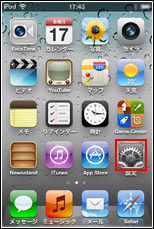
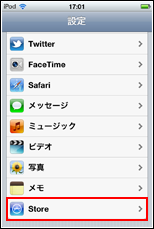
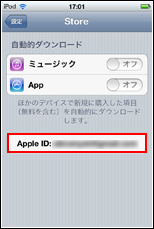
![]() iTunes Storeにサインインしていない場合
iTunes Storeにサインインしていない場合
iTunes Storeにサインインしていない場合は、Store画面で「サインイン」をタップします。「既存のApple ID」をタップし、Apple IDとパスワードを入力し、サインインします。
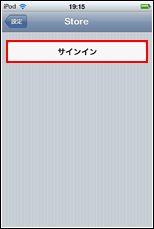
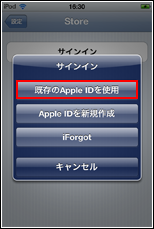

2. Apple IDのアカウント編集画面を表示する
Store画面で、「Apple ID」をタップします。「Apple IDを表示」をタップすると、アカウントの編集画面が表示されます。
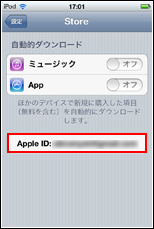
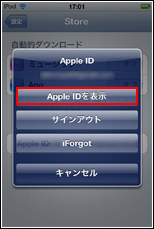
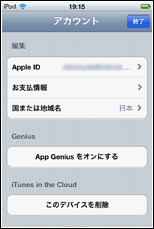
3. Apple IDのパスワード編集画面を表示する
アカウント編集画面から「Apple ID」をタップします。パスワードの編集画面が表示されます。
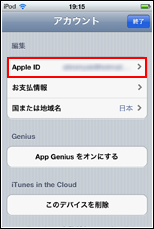
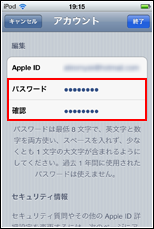
4. 新しいApple IDのパスワードを入力する
"パスワード"及び"確認"に入力されている現在のパスワードを削除します。削除できたら、新しいパスワードを、"パスワード"及び"確認"欄に入力します。
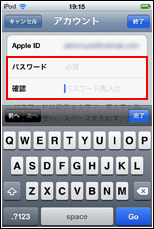
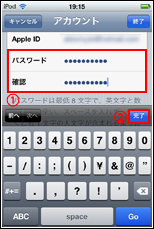
![]() パスワードは、[8文字以上]、[英字・数字両方使用]、[英字は大文字・小文字両方使用]、[一年以内に使用したパスワードは利用できない]等の条件があります。
パスワードは、[8文字以上]、[英字・数字両方使用]、[英字は大文字・小文字両方使用]、[一年以内に使用したパスワードは利用できない]等の条件があります。
5. Apple IDのパスワードの変更を完了する
新しいパスワードを入力したら、「終了」をタップします。続けて、支払い情報の編集画面が表示されるので、変更が無い場合はそのまま「終了」をタップします。アカウントの編集画面で「終了」をタップし、パスワードの変更は完了です。
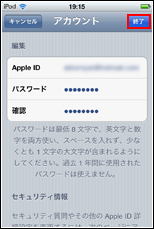
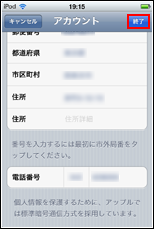
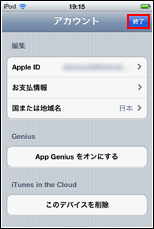
![]() 関連情報
関連情報
【Amazon】人気のiPhoneランキング
更新日時:2025/12/12 12:00
【Amazon】人気のKindleマンガ
更新日時:2025/12/12 21:00